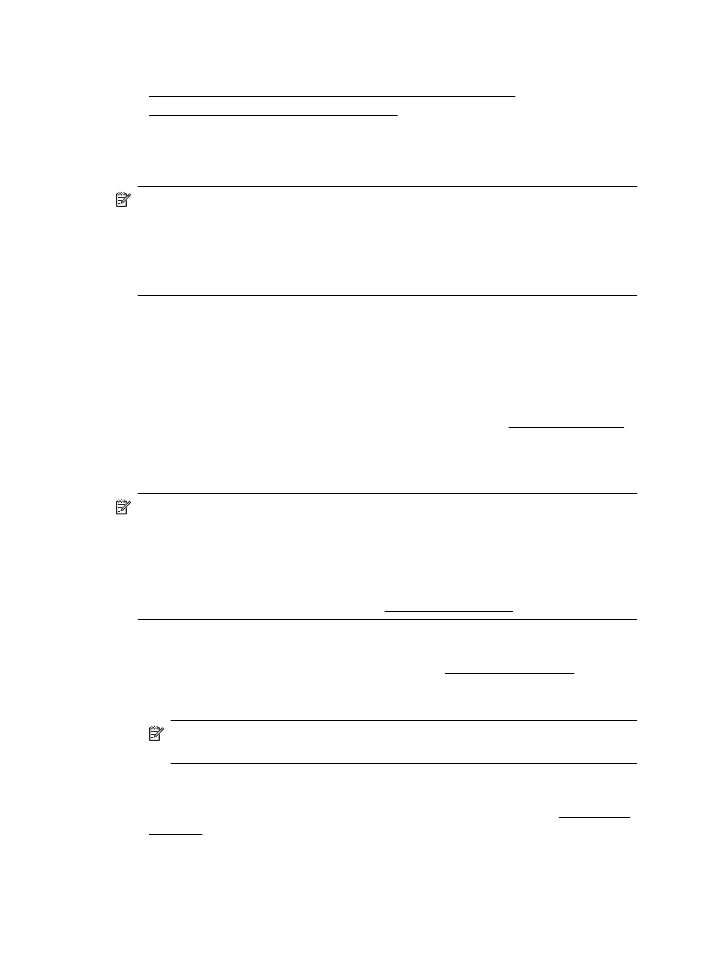
Mengatur Scan to Network Folder [Pindai ke Folder Jaringan]
Anda dapat mengkonfigurasi hingga 10 folder tujuan untuk setiap printer.
Catatan Untuk menggunakan Scan to Network Folder, Anda harus membuat dan
mengkonfigurasi folder yang digunakan di komputer yang terhubung ke jaringan.
Anda tidak dapat membuat folder dari panel kontrol printer. Selain itu, pastikan
preferensi folder telah diatur untuk memberikan akses baca dan tulis. Untuk
informasi lebih lanjut tentang cara membuat folder di jaringan dan menetapkan
preferensi folder, lihat dokumentasi untuk sistem operasi Anda.
Setelah selesai mengkonfigurasi Scan to Network Folder [Pindai ke Folder Jaringan],
perangkat lunak HP secara otomatis menyimpan konfigurasi ke printer.
Untuk mengkonfigurasi Scan to Network Folder [Pindai ke Folder Jaringan], selesaikan
langkah-langkah berikut untuk sistem operasi.
Windows
1.
Buka HP Printer Software. Untuk informasi lebih lanjut, lihat Toolbox (Windows).
2.
Klik dua kali Scanner Actions [Tindakan Pemindai], lalu klik dua kali Scan to
Network Folder Wizard [Wizard Pindai ke Folder Jaringan].
3.
Ikuti petunjuk pada layar.
Catatan Setelah membuat folder tujuan, Anda dapat menggunakan EWS printer
untuk menyesuaikan pengaturan pemindaian pada folder tersebut. Pada layar
terakhir Scan to Network Folder Wizard [Wizard Pindai ke Folder Jaringan],
pastikan kotak Launch embedded Web server when finished [Aktifkan server
Web tertanam setelah selesai] dicentang. Bila mengklik Finish [Selesai], EWS
akan ditampilkan di browser Web default komputer Anda. Untuk informasi lebih
lanjut tentang server Web tertanam, lihat Server Web tertanam.
Mac OS X
1.
Buka HP Utility. Untuk informasi lebih lanjut, lihat HP Utility (Mac OS X).
2.
Klik Scan to Network Folder [Pindai ke Folder Jaringan] pada bagian Scan
Settings [Pengaturan Pemindaian], lalu ikuti petunjuk di layar.
Catatan Anda dapat menyesuaikan pengaturan pemindaian setiap folder
tujuan.
EWS (server Web tertanam)
1.
Buka EWS (server Web tertanam). Untuk informasi lebih lanjut, lihat Server Web
tertanam.
2.
Di tab Home [Awal], klik Network Folder Setup [Konfigurasi Folder Jaringan]
dalam kotak Setup [Konfigurasi].
Bab 4
60
HP Digital Solutions
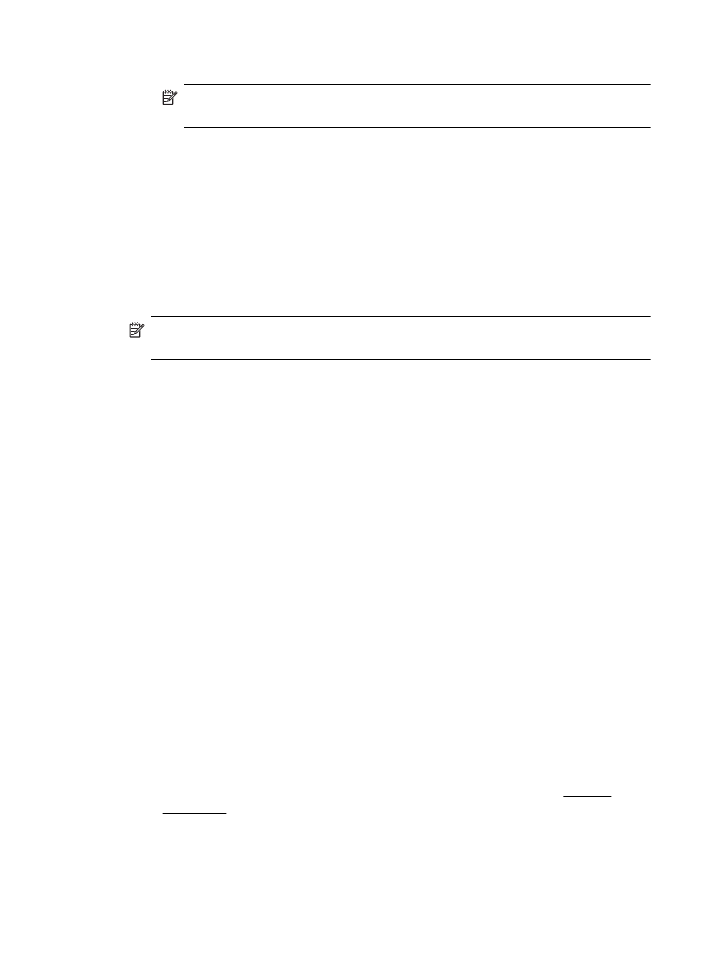
3.
Klik New [Baru], lalu ikuti petunjuk di layar.
Catatan Anda dapat menyesuaikan pengaturan pemindaian setiap folder
tujuan.
4.
Setelah Anda memasukkan informasi yang diperlukan tentang folder jaringan, klik
Save and Test [Simpan dan Uji] untuk memastikan link ke folder jaringan telah
berfungsi dengan benar. Entri ditambahkan ke daftar Network Folder [Folder
Jaringan].